win10筆記本怎么進行系統重裝
 2020/03/10
2020/03/10
 847
847
win10筆記本怎么進行系統重裝?重裝系統是一件特別簡單的事情,只要使用黑鯊裝機大師軟件,重裝系統簡直就是幾句話的事情。如果你還不會重裝系統的話,現在小編就教大家如何一鍵重裝win10系統吧。
第一步
提前在黑鯊裝機大師官網上下載軟件,打開之前要將所有殺毒軟件關閉,以免重裝失敗。

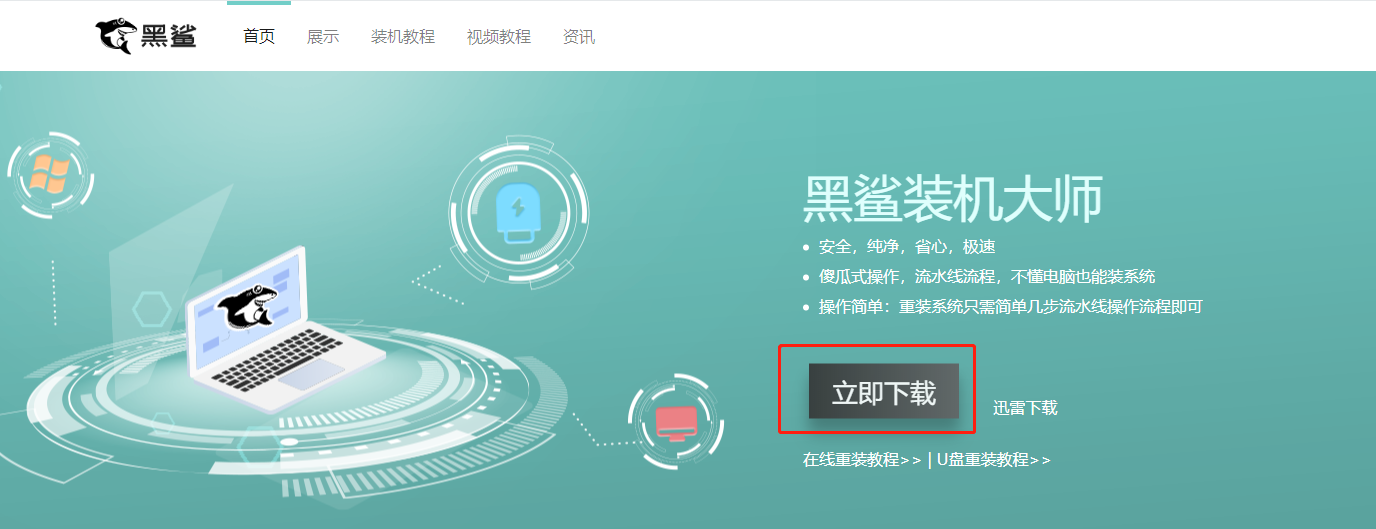
第二步
開始選擇“重裝系統”,黑鯊會檢測電腦的配置信息,最后進行“下一步”操作。
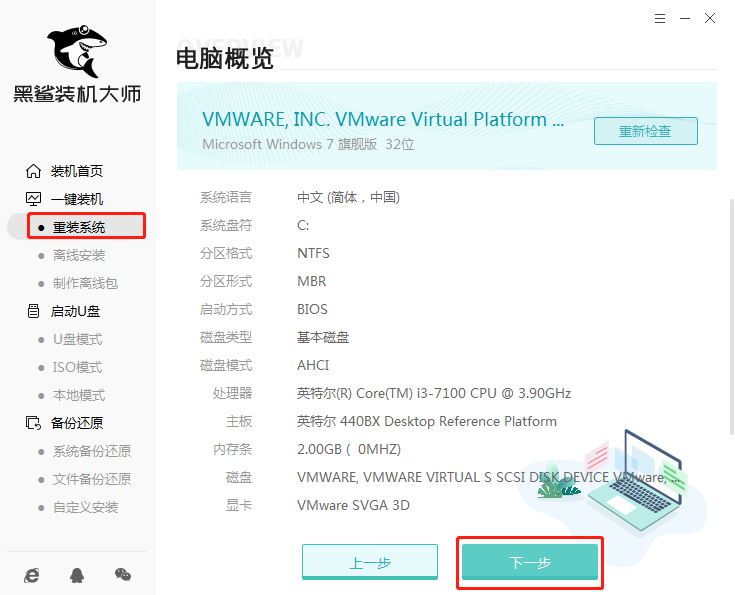
第三步
開始選擇win10系統進行下載。
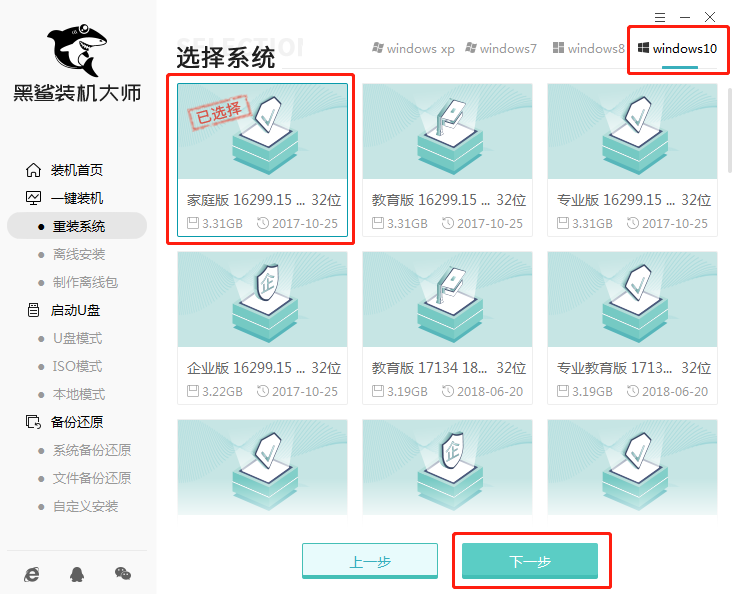
第四步
勾選軟件和重要文件后點擊“開始安裝”。黑鯊會推薦常用裝機軟件,因為在重裝過程會格式化系統盤,建議大家勾選軟件和文件進行備份,以免數據丟失。
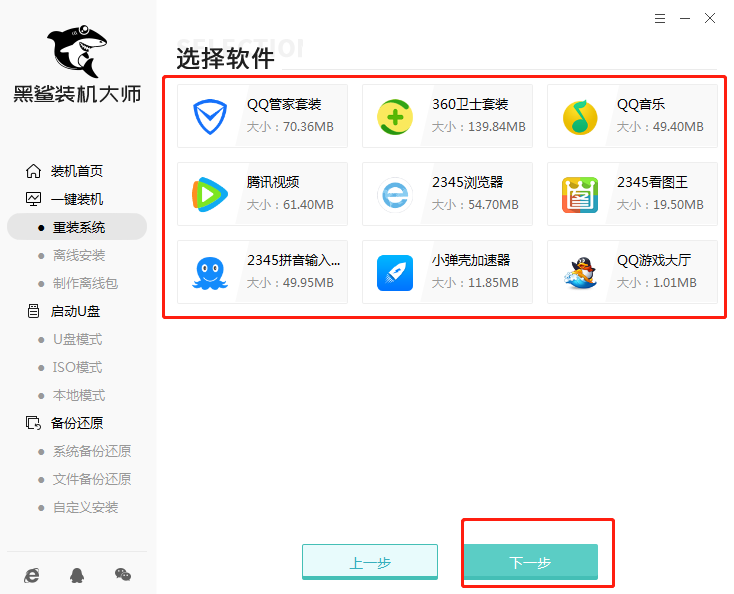
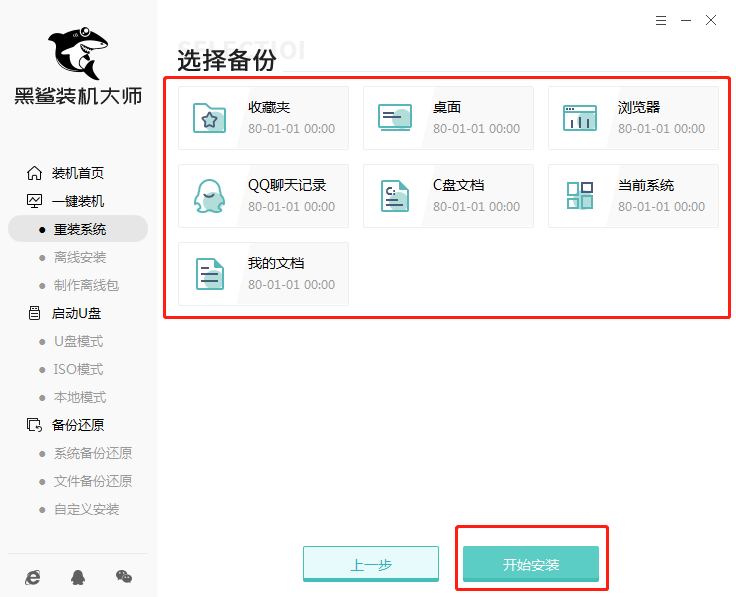
第五步
黑鯊開始自動下載win10系統文件,下載成功后“立即重啟”電腦。
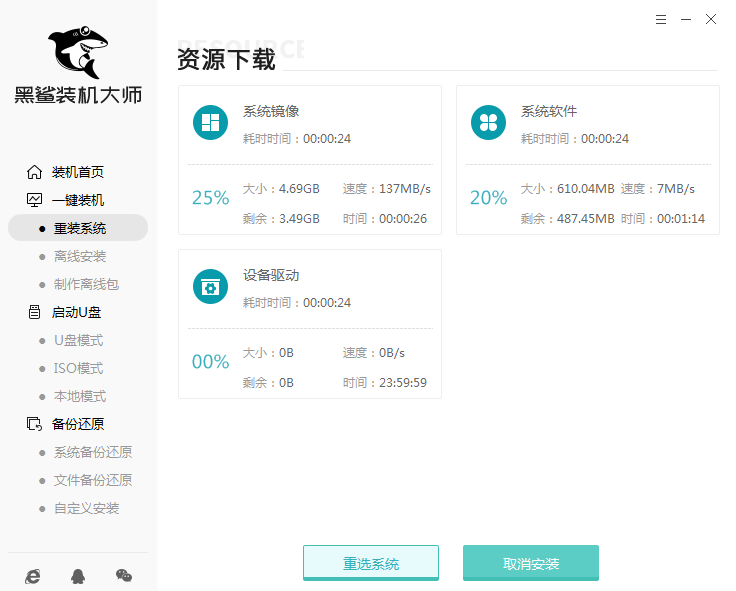
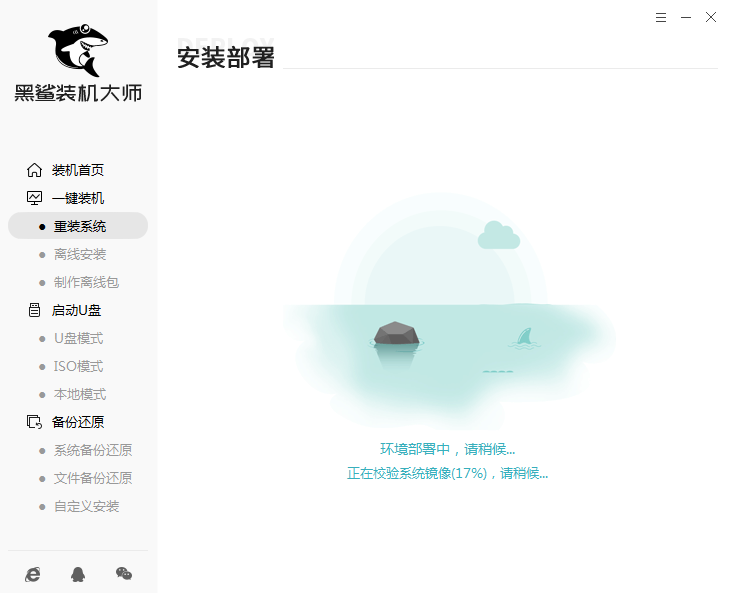
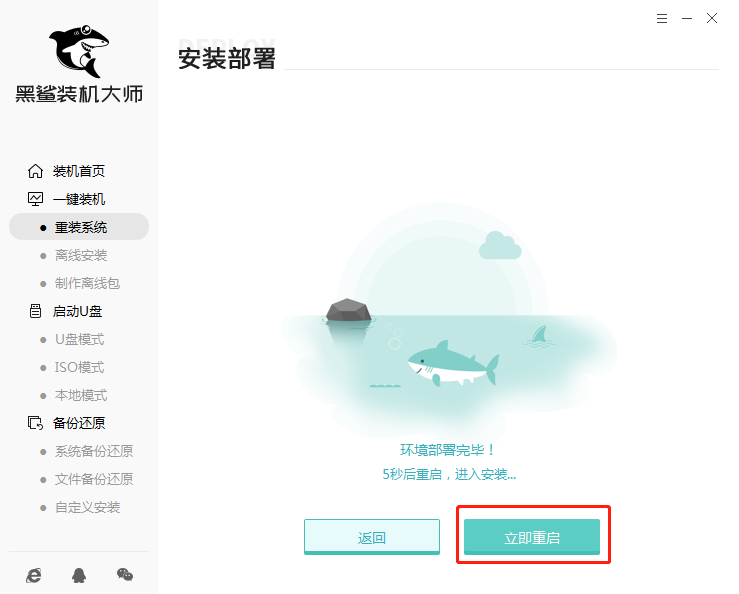
第六步
重啟后選擇PE模式回車進入,進入PE系統后黑鯊開始自動安裝系統。
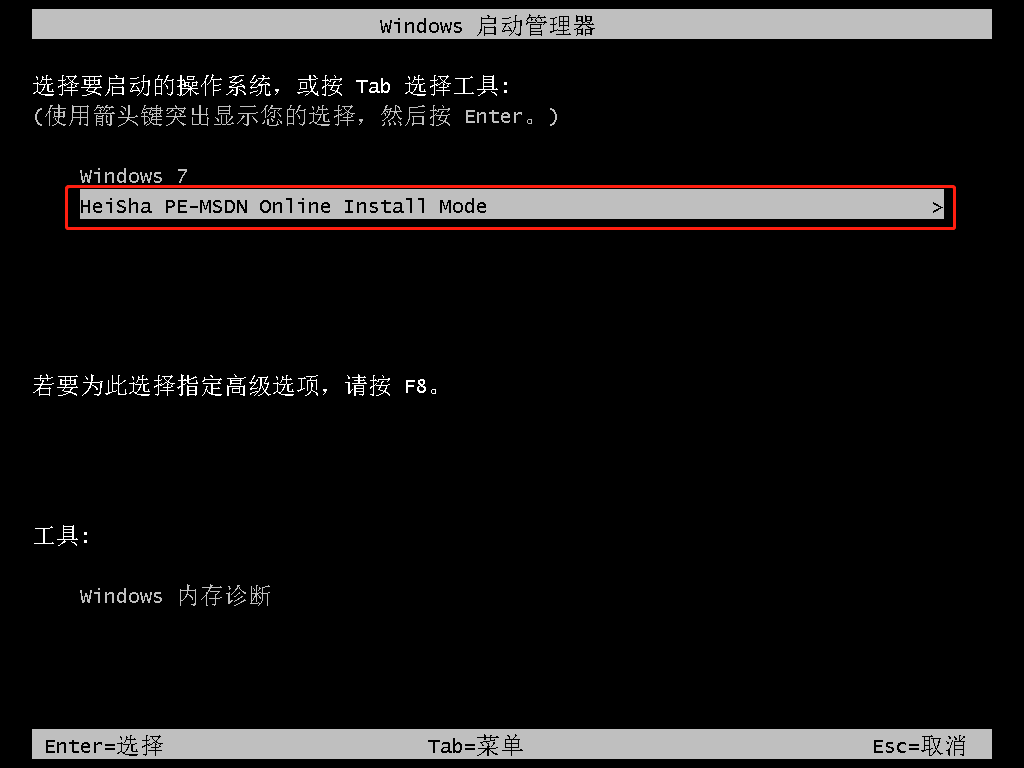
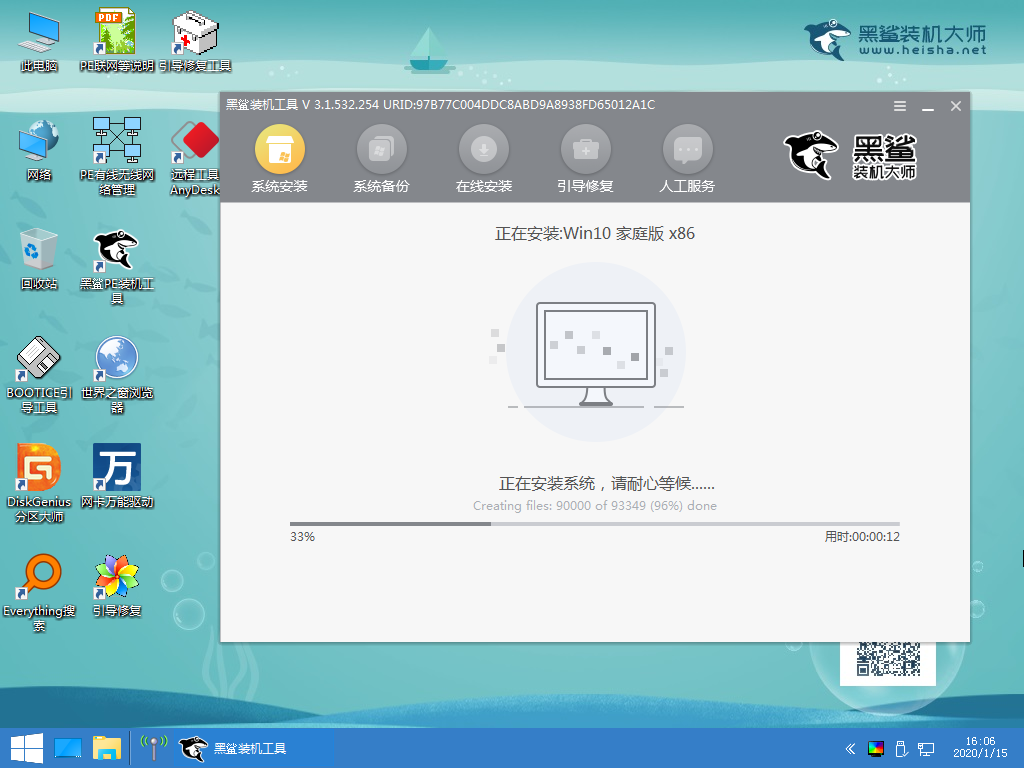
第七步
“立即重啟”,經過多次重啟部署安裝,最終進入win10桌面,重裝完成。
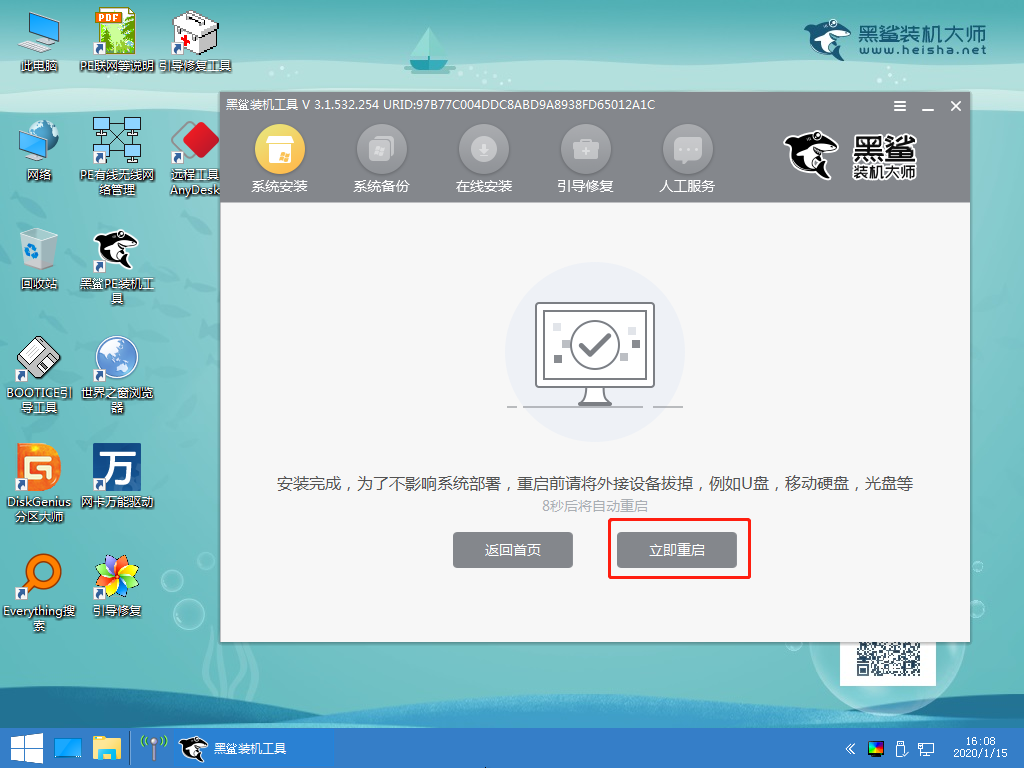
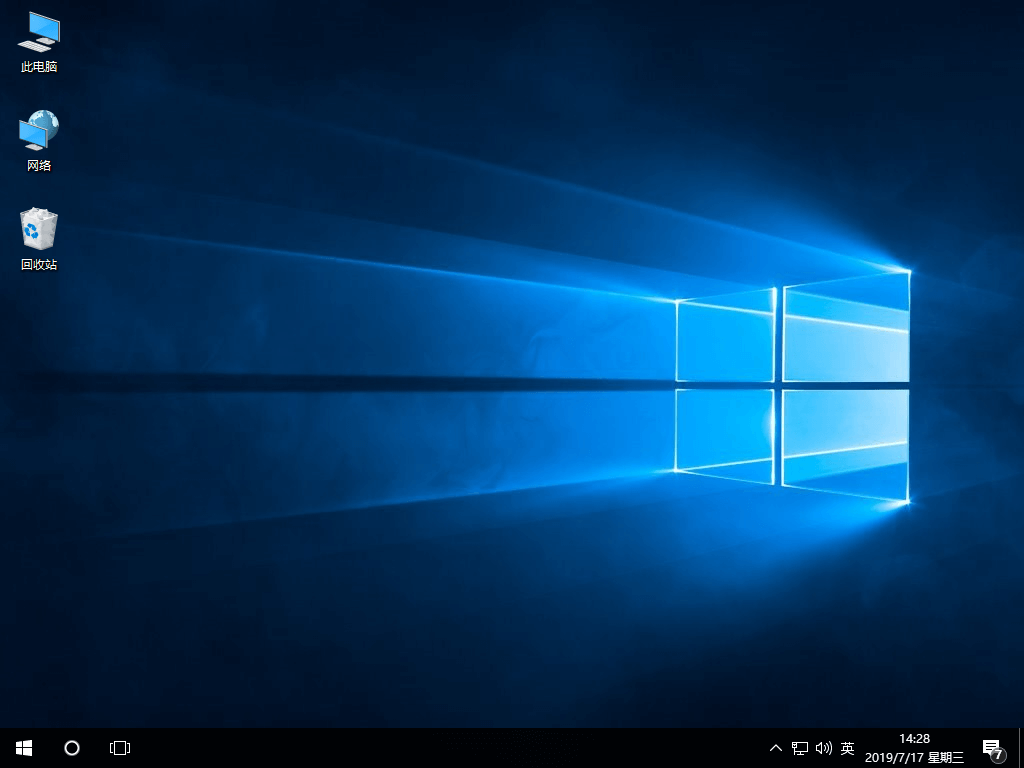
以上就是本次小編為大家帶來的win10筆記本怎么進行系統重裝的詳細步驟,現在大家知道應該怎么進行重裝系統了嗎?
